Indholdsfortegnelse:
- Trin 1: Forbrugsvarer og værktøjer
- Trin 2: Design og layout
- Trin 3: Forberedelse af akryl
- Trin 4: Elektronik
- Trin 5: Montering og sekvensering
- Trin 6: Afslutning

2024 Forfatter: John Day | [email protected]. Sidst ændret: 2024-01-30 08:28



Et simpelt projekt, der demonstrerer en enkel måde at lave et skræddersyet kantbelyst akrylskilt. Dette tegn anvender adresserbare RGB-CW (røde, grønne, blå, kølige hvide) LED-pixels, der bruger SK6812-chipsættet. Den tilføjede hvide diode er ikke påkrævet, men skaber en meget flottere hvid farve, der virkelig får de ætsede/sandblæste områder til at poppe. Skiltet anvender 0,25 "klar akryl foran og sort 0,125" akryl bagved på afstandsstykker. Det skaber dybde og nogle skygger, der øger effekten. Regelmæssigt vinylskåret materiale blev brugt som sandblæsemaske, og farvet vinyl blev placeret på akrylfladen for yderligere detaljer. Et stykke u-kanal ekstrudering af aluminium indeholder pixelstrimlen, controlleren, interfaceknappen, 18650 batteriholder og en SPST-vippekontakt til strøm. Standard 0,25 "bolte og møtrikker bruges til at holde de to stykker akryl sammen og som afstandsstykker.
Opdateringer og flere oplysninger findes på projektets webside:
Trin 1: Forbrugsvarer og værktøjer
Elektroniske forsyninger:
- Adresserbar Pixel Strip - brugt 60/m SK6812 RGBW -type. SK6812 findes også i RGB -typer.
- Pixel Controller Ion eller Pixel Controller Electron eller pixel controller efter eget valg, f.eks. En Arduino
- Taktil øjeblikkelig trykknap - inkluderet i NLED pixel controllere
- 22AWG -ledning - rød og sort til strøm - www. NLEDshop.com
- 4 leder båndkabel til pixelforbindelse - www. NLEDshop.com
- SPST -vippekontakt eller anden switch
- 18650 batteriholder-BH-18650-PC er stifttypen, wirehale type også tilgængelig fra Digikey
- 18650 beskyttet litiumbatteri
Hardware:
- 0,25 "tyk klar akryl, størrelse
- 0,125 "sort eller farvet akryl, størrelse ca. 0,25" højere
- 4x 1 "lange 0,25" bolte, rustfrit stål
- 12x matchende møtrikker, rustfrit stål
- 3/4 "x 3/4" x 3/4 "alumimum u-kanal ekstrudering, samme længde som akryl. Det er 8" til dette projekt.
- Kapton tape til isolering
- Elektrisk tape til isolering
- Kanaltape i aluminium - som stanniol, til brug som reflektor.
- Valgfrit: Shapelock/Polymorph/InstaMorph plast
Værktøjer:
- Sandblæseskab og medier (brug aldrig sand)
- Vinylskærer og vinylmateriale eller snitmaske - ikke alle vinylfilm fungerer til sandblæsning, men de fleste gør det.
- Bor og bits
- Så for at skære ekstruderingen
- Elektronik værktøjer
- Varm lim og pistol
Software til NLED -controllere: Andre controllere kræver forskellige applikationer.
NLED Aurora Control - LED -sekventeringssoftware, opret brugerdefinerede farvesekvenser til NLED -controllere
Trin 2: Design og layout

Ideen med dette projekt var at udnytte et stykke stykke 0,25 klart akryl, der allerede havde fire huller i. En Adobe Illustrator -fil blev oprettet med de kendte dimensioner og hulpositioner. Det blev besluttet, at skiltet vil blive tændt oppefra snarere end bunden. Skiltet skulle indeholde NLED -logoet med mock nordlys langs toppen og nogle detaljer for at få det til at ligne et printkort. Med et sidste lag farvet vinyl (brugt lyseblå / cyan) for at tilføje yderligere detaljer og lave nogle aspekter skiller sig bedre ud.
Da dette skulle sandblæses ved hjælp af vinyl, skal det være designet som rene vektorer. Clean refererer til ingen dobbelte linjer, overlapninger eller noget, der vil ødelægge vinylskæringen. Laserætsning er muligvis ikke så påvirket af overlappende vektorer.
Dækker ikke det grafiske design bare et par tip til vinylskæring
- Brug vektorer med minimale punkter. Hvis det konverteres fra en raster til en vektor, kan det være meget ujævnt med så mange punkter, at en vinylskærer bare vil tygge/rive kanterne. Brug Object -> Path -> Simplify i Illustrator for at minimere.
- Når alle vektorer er placeret, skal du vælge enhver, der overlapper hinanden, og bruge Pathfinder -> Unite for at flette dem til en, så der ikke er overlappende snit.
- Udluft kanterne, så det ætsede område strækker sig forbi kanterne, hvilket gør det lettere at placere vinylen ned, som aldrig er perfekt placeret eller lige.
- Vinylgrafik er en kunst ikke en videnskab. Det er svært til umuligt for 100% lige eller perfekt placering.
Trin 3: Forberedelse af akryl
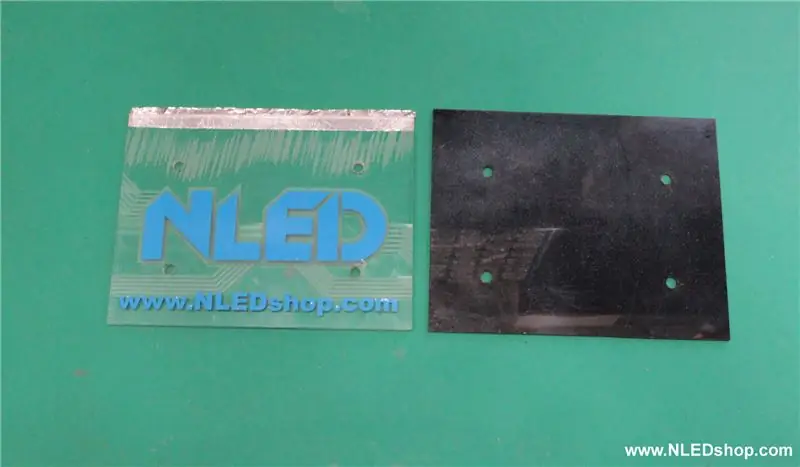
Akryl foran:
- Blev allerede skåret og boret, skulle bare fjernes beskyttelsesfilmen. Gør det sidste for at forhindre ridser
- Brandpoler kanterne, hvis det kræves.
- Påfør sandblæsemasken på akrylfronten. En hængselsteknik er nyttig til bedre placering. Tape akrylen ned, uden at fjerne maskens bagepapir, juster den til akryl, hold den ene kant ned og klapp masken tilbage og fjerde, øjeæblet og juster placeringen.
- Sandblæser akrylen ved hjælp af din metode og det valgte medie. Brug aldrig sand.
- Kontroller, at ætsningen er tilstrækkelig, den behøver ikke at ætses så dybt, men den skal være jævn og konsekvent.
- Når det var godt blev vinylmasken forsigtigt fjernet.
- Rensede overfladen for støv eller fedt.
- Anvendte den blåfarvede vinyl med "NLED" og webstedet.
Bagakryl: Er valgfri, men tilføjer yderligere dybde og effekt.
- Fandt et skrotstykke på 0,125 "sort akryl, havde et par skrammer, men det ses ikke
- Skær den i samme størrelse som den klare akryl, bortset fra at den er 0,5 "højere på oversiden. Det gør, at u-kanalen kan glide op til den kant og efterlader et 0,5" mellemrum mellem den klare akryl og pixelstrimlen. Skæringen blev udført med en bordsav og et specielt radialblad til plast.
- Markeret og boret fire matchende huller.
- Rensede overfladen, da det var et skrot.
- Gjorde en let oversprøjtning af sølv/spejl spraymaling for at give en stjernefelt effekt.
Trin 4: Elektronik
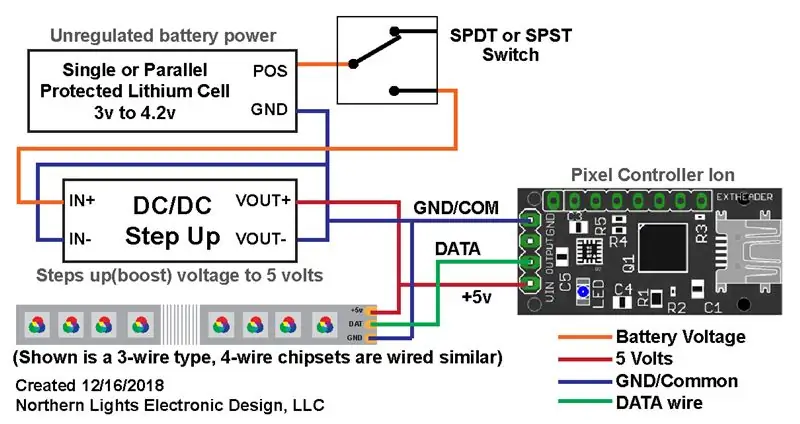
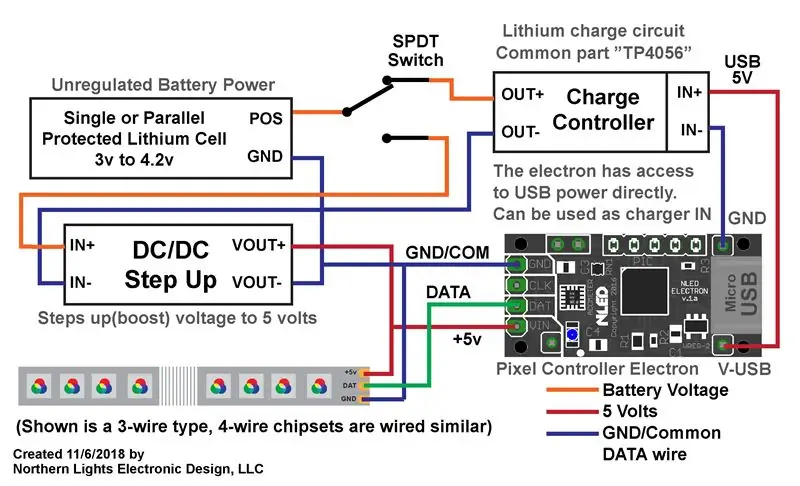

Kan gøres på mange forskellige måder.
Strøm:
Valgte at drive pixels direkte fra en 18650 uden at øge til 5 volt. SK6812 og næsten alle andre 5 volt chipsæt fungerer fint med de lavere spændinger på et enkelt lithium. Hvilket spænder mellem 4,2v til 3v. Når batteriet er afladet under 3,3 V, holder de blå lysdioder op med at fungere. Det reducerer hovedsageligt mængden af brugbar strøm fra batteriet, men stadig masser af runtime for de 12 pixels i dette tegn. Batteriet kan fjernes for opladning.
Elektronik: Denne vejledning har meget mere information om LED -projekter
- Start med at teste alle komponenterne i u-kanalens ekstrudering.
- Rengør og fjern fedt fra ekstruderingen for bedre vedhæftning af strimlen og eventuel lim.
- Når placeringen er fundet ud, blev der boret huller til batteriholderen for at føre ledninger gennem ekstruderingen.
- To huller til 4n40 skruer blev boret og banket for at montere batteriholderen på ekstruderingen.
- Brugt varm lim og shapelock/instamorph plast til at montere vippekontakten på batteriholderen.
- Påført kaptonbånd i hver ende af pixelstrimlen for at forhindre kortslutninger i ekstruderingen.
- Brugte den selvklæbende pixelstrimmel til at fastgøre strimlen på u-kanalen. Det er placeret direkte over den klare akryl.
- Målt, skåret, loddet og krympet rørholderen til batteriholderen og skift ledninger og ført dem gennem hullerne i ekstruderingen. Forsigtig hullerne kan have skarpe kanter, afgratning eller isolering.
- Loddet strømkablerne til pixelstrimlen.
- Loddet 4-lederen (brug kun 3 ledninger) fra pixelstrimlen til controlleren. Ledningens og controllerens længde og placering blev nøje overvejet.
- Placerede controlleren, så USB -porten var tilgængelig
- Loddet den taktile knap på Pixel Controller Ion eller Pixel Controller Electron, ledningens længde blev anset for at forhindre ekstra slæk.
- Pakket controlleren ind i e-tape, men skulle have brugt krympeslange.
- Testede controlleren, strøm og pixels. Foretag eventuelle rettelser.
- Varmlimet den taktile switch på plads, den er tilgængelig fra slutningen af ekstruderingen, det samme som USB -porten.
Trin 5: Montering og sekvensering



Montage:
- Påført en flap af aluminiums tape på den klare akryl på indersiden, fold den ind på sig selv, så der ikke er nogen klæbrig side udsat, og den øverste kant af den klare akryl er ikke dækket. Denne klap er en lysreflektor.
- Gjorde en sidste rengøring af alle overflader.
- Brugte 0,25 "møtrikker og bolte til at fastgøre den klare og sorte akryl sammen. To møtrikker er afstandsstykker, en møtrik og låseskive på bagsiden for at holde den sammen.
- Skub u-kanal og elektronik på toppen, sørg for at klappen bøjer indad og ikke berører pixel.
- Tænd og test.
Tilføjelse af farvesekvenser: Ret simpelt at gøre med NLED Aurora Control. Eller brug den farvesekventeringssoftware, som din enhed understøtter.
Find yderligere ressourcer til brug af NLED Aurora Control -softwaren på websiden eller på Youtube til vejledningsvideoer.
- Start NLED Aurora -softwaren, og opret forbindelse til controlleren via USB -porten, der er angivet som en COM- eller seriel port.
- Controllerens navn og detaljer udfyldes på fanen Hardware Config. Juster konfigurationsmodulerne til din controller, pixels og andre indstillinger. Det er påkrævet at indstille Pixel Chipset og farveordren for dine pixels. GRB er standard for WS2812 og andre, GRBW er påkrævet for SK6812.
- Valgfrit: Indlæs en eksempel -sekvensfil. På fanen Software skal du klikke på knappen "Indlæs sekvensfil", navigere til mappen /gemmer. Vælg en sekvensfil, der skal bruges eller bruges som en skabelon "elektron-v2a-rgb-768-kanaler.txt" er standard for Pixel Controller Electron. Eller "ion-v2a-rgb-510-channel.txt" er standard for Pixel Controller Ion.
- På fanen software skal du indstille standardkanalbeløb for det antal kanaler, der kræves til dine pixels. For 12 RGBW -pixels, der er 48, for 12 RGB -pixels er det 36.
- Gå til det grafiske layout eller fanen Tidslinje, og klik på ikonet "Sekvenser" i øverste højre hjørne.
- Opret en ny farvesekvens, eller vælg en for at indlæse og redigere.
- Følg softwaremanualen og Youtube -tutorialvideoerne for at redigere og oprette dine sekvenser.
note kunne tilføje valgfri IR -modtager, men ikke endnu
Trin 6: Afslutning



NLED -controllere og software forbedres og opdateres konstant. Kontakt os med eventuelle anmodninger om funktioner eller fejlrapporter.
Tak fordi du læste. Besøg venligst www. NLEDshop.com for Made In The USA LED -controllere og LED -produkter. Eller find flere projekter, der anvender NLED -produkter på vores instruktionsprofil eller projektsiden på vores websted. Besøg www. NLEDshop.com for nyheder, opdateringer og produktfortegnelser. Kontakt os venligst med spørgsmål, kommentarer eller fejlrapporter. NLED er tilgængelig til integreret programmering, firmwaredesign, hardware -design, LED -projekter, produktdesign og konsultation. Kontakt os venligst for at diskutere dit projekt.
Opdateringer og flere oplysninger findes på projektets webside:
Anbefalede:
Edge-Lit Seven Segment Clock Display: 16 trin (med billeder)

Edge-Lit Seven Segment Clock Display: Syv segmentdisplays har eksisteret i mere end et århundrede (https://en.wikipedia.org/wiki/Seven-segment_display) og danner den velkendte form for tallene i digitale ure, instrumentpaneler og mange andre numeriske displays. De har været igen
XMEN LED EDGE LIT MIRROR SIGN: 8 trin (med billeder)

XMEN LED EDGE LIT MIRROR SIGN: © 2017 techydiy.org Alle rettigheder forbeholdt Du må ikke kopiere eller omfordele videoen eller billederne, der er knyttet til denne instruerbare. I denne instruktive vil jeg beskrive, hvordan du kan lave et spejl, der er oplyst med en kant. Jeg har brugt et XMEN -tema, fordi dette
Helt oplyst - programmerbart RGB LED -akrylskilt: 3 trin (med billeder)

Helt oplyst - Programmerbart RGB LED -akrylskilt: Har leget med laserskæreren/graveren, og blev virkelig forelsket i gravering for at klare akryl og skinne en lyskilde fra kanten. Tykkelsen af den anvendte acryl er a.25 " ark, der skærer virkelig rent af l
Ergonomisk Edge Lit Monitor Stand: 18 trin (med billeder)

Ergonomisk Edge Lit Monitor Stand: Ergonomi, processen med at designe eller indrette arbejdspladser, produkter og systemer, så de passer til de mennesker, der bruger dem. Et af hovedproblemerne med standardmonitoropsætninger er, at du ikke kan justere dens position i henhold til dine brugerdefinerede krav
Snemand Led Edge Lit Mirror Sign: 21 trin (med billeder)

Snowman Led Edge Lit Mirror Sign: I denne instruktive vil jeg beskrive, hvordan du kan lave et led -kant oplyst glas spejl med et Snowman design, perfekt til jul! Skiltet er graveret på en glas spejlflise fra Ikea. Disse kommer i pakker med fire og er ganske omkostningseffektive. JEG
